
SLO - NAVODILA ZA UPORABO IN MONTAŽO Kat. št.: 88 40 40
www.conrad.si
NAVODILA ZA UPORABO
Prenosni skener filmov in diapozitivov
Reflecta x4plusScan
Kataloška št.: 88 40 40
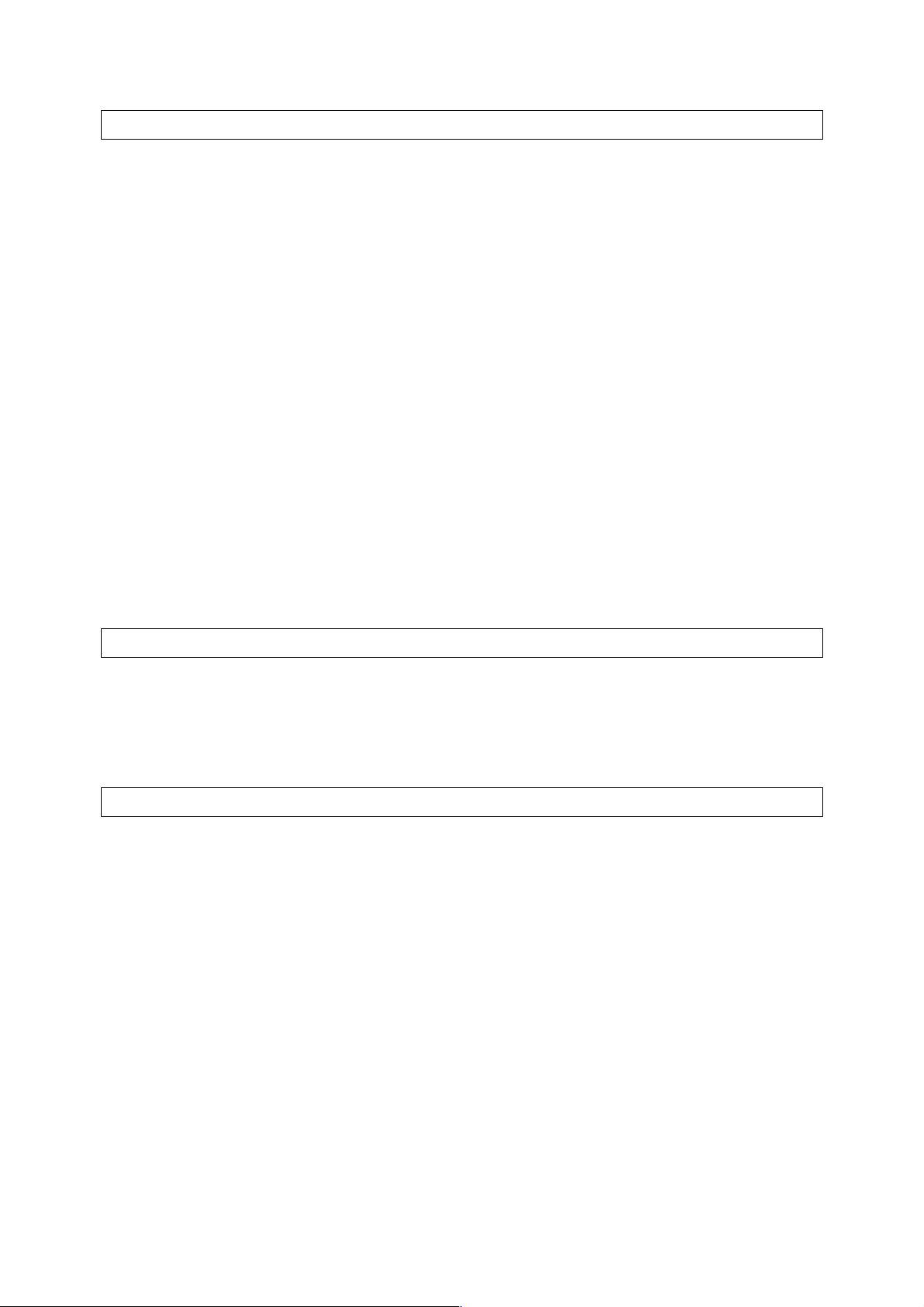
2
Kazalo
......................................................................................................................................................................................................................................................................................................................................
......................................................................................................................................................................................................................................................................................................................................
Dobrodošli ............................................................................................................................... 2
1. Varnostni napotki ................................................................................................................ 2
2. Priprava ............................................................................................................................... 3
Standardna oprema ............................................................................................................. 3
Sestavni deli ......................................................................................................................... 4
Vstavljanje baterije ............................................................................................................... 5
Polnjenje baterije ................................................................................................................. 6
3. Vstavljanje filma/diapozitivov v držalo ................................................................................. 7
4. Uporaba skenerja filmov/diapozitivov ................................................................................. 7
5. Naþin predvajanja ............................................................................................................. 11
6. Naþin brisanja ................................................................................................................... 12
7. Povezava kartice z raþunalnikom ..................................................................................... 14
8. Ogled slik na televizorju .................................................................................................... 16
9. Obdelava slik .................................................................................................................... 17
Orodja za obdelavo slike .................................................................................................... 17
10. Priloga ............................................................................................................................. 22
Tehniþni podatki ................................................................................................................. 22
Simboli in prikazi ................................................................................................................ 22
Sistemske zahteve za PC .................................................................................................. 23
Sistemske zahteve za Mac ................................................................................................. 23
Odstranjevanje ................................................................................................................... 23
Garancijski list ....................................................................................................................... 24
Dobrodošli
Zahvaljujemo se vam za nakup tega skenerja filmov in diapozitivov.
......................................................................................................................................................................................................................................................................................................................................
......................................................................................................................................................................................................................................................................................................................................
Prosimo, da si vzamete þas in preberete ta navodila za uporabo. Tako se boste dobro
seznanili z vsestranskimi funkcijami svojega skenerja filmov in diapozitivov.
1. Varnostni napotki
......................................................................................................................................................................................................................................................................................................................................
......................................................................................................................................................................................................................................................................................................................................
Pred uporabo skenerja filmov in diapozitivov se prepriþajte, da ste v celoti prebrali in
razumeli spodnje varnostne napotke. Vedno bodite pozorni na to, da boste skener filmov in
diapozitivov uporabljali v skladu s predvideno uporabo.
......................................................................................................................................................................................................................................................................................................................................
......................................................................................................................................................................................................................................................................................................................................
x..Skenerja filmov in diapozitivov nikoli ne uporabljajte na letalu ali na mestih, kjer je
...obratovanje tovrstnih naprav prepovedano. Ob neprimerni uporabi obstaja nevarnost težkih
...nesreþ.
x
..Ne poskušajte odpirati ohišja skenerja filmov in diapozitivov ali skenerja kakorkoli
...spreminjati in predelovati. Notranje komponente so pod visoko napetostjo, zato v primeru
...dotikanja obstaja nevarnost elektriþnega udara. Vzdrževalna dela in popravila lahko
...izvajajo samo pooblašþeni strokovnjaki.
x
..Skenerja filmov in diapozitivov ne postavljajte v bližini vode in drugih tekoþin. Skenerja
...filmov in diapozitivov ne uporabljajte z mokrimi ali vlažnimi rokami. Skenerja filmov in
...diapozitivov nikoli ne uporabljajte v dežju ali snegu. Vdor vlage v napravo poveþa
...nevarnost požara in elektriþnega udara.
x
..Skener filmov in diapozitivov ter njegovo opremo shranjujte izven dosega otrok in živali, saj
...boste tako prepreþili nesreþe in škodo na skenerju filmov in diapozitivov. ýe opazite, da iz
...naprave prihaja dim ali oddaja þudne vonjave, napravo takoj izkljuþite. Skener filmov in
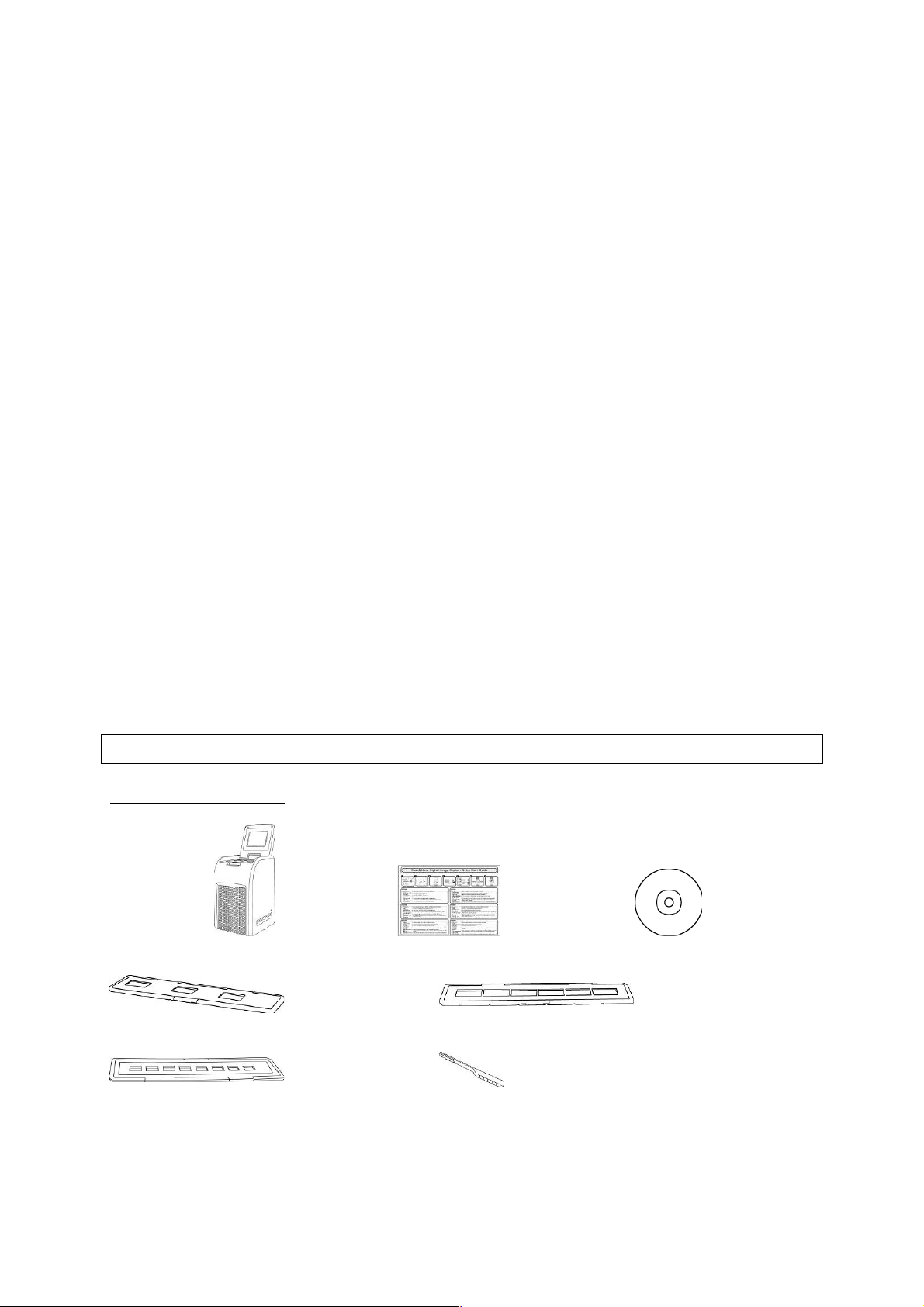
3
...diapozitivov pošljite na popravilo najbližjemu pooblašþenemu servisu. Skenerja filmov in
...diapozitivov nikoli ne poskušajte popravljati na lastno pest.
x
..Uporabljajte samo priporoþeno opremo. Uporaba elektriþnih virov, ki niso izkljuþno
...priporoþeni za skener filmov in diapozitivov, lahko pripelje do pregrevanja in deformacije
...naprave, požara, elektriþnega udara ali drugih nevarnosti.
x
..Skener filmov in diapozitivov se lahko med obratovanjem rahlo segreje. To ni napaka v
...delovanju.
x
..Ko želite oþistiti ohišje skenerja filmov in diapozitivov, ga obrišite z mehko, suho krpo.
FCC-opomba
......................................................................................................................................................................................................................................................................................................................................
......................................................................................................................................................................................................................................................................................................................................
Ta naprava je bila testirana in izpolnjuje mejne vrednosti za napravo za digitalizacijo razreda
B v skladu s 15. odstavkom FCC-doloþil. Te mejne vrednosti zagotavljajo ustrezno zašþito
pred škodljivimi motnjami v bivalnem okolju. Ta naprava ustvarja in uporablja
visokofrekvenþno energijo, ki jo lahko tudi oddaja. ýe je ne namestite in uporabljajte v skladu
z napotki v teh navodilih za uporabo, lahko povzroþa motnje v radijskih zvezah. Vendar pa
tudi ni možno zagotoviti, da pri doloþeni namestitvi ne bi prihajalo do motenj. ýe ta naprava
povzroþa motnje v radijskem ali televizijskem sprejemu, ki jih lahko odkrijete z izklopom in
vklopom naprave, potem poskušajte odpraviti motnje z enim ali veþ spodaj navedenih
ukrepov:
x Na novo usmerite ali spremenite položaj sprejemne antene.
x Poveþajte razdaljo med napravo in sprejemnikom.
x Napravo prikljuþite na vtiþnico, ki se nahaja v drugem elektriþnem krogu kot sprejemnik.
x Obrnite se na strokovnjaka za radio ali televizijo.
PREVIDNO!
......................................................................................................................................................................................................................................................................................................................................
......................................................................................................................................................................................................................................................................................................................................
Za ohranjanje mejnih vrednosti za naprave za digitalizacijo razreda B v skladu s 15. delom
FCC-doloþil, lahko to napravo uporabljate samo skupaj z raþunalniki, ki so bili certificirani za
upoštevanje omejitev razreda B.
2. Priprava
Standardna oprema
Skener filmov in diapozitivov
Navodila za hitri zaþetek
CD
Držalo za okvir diapozitivov 135
Držalo za film 135
Držalo za film 110
(dodatna oprema)
ýistilni þopiþ
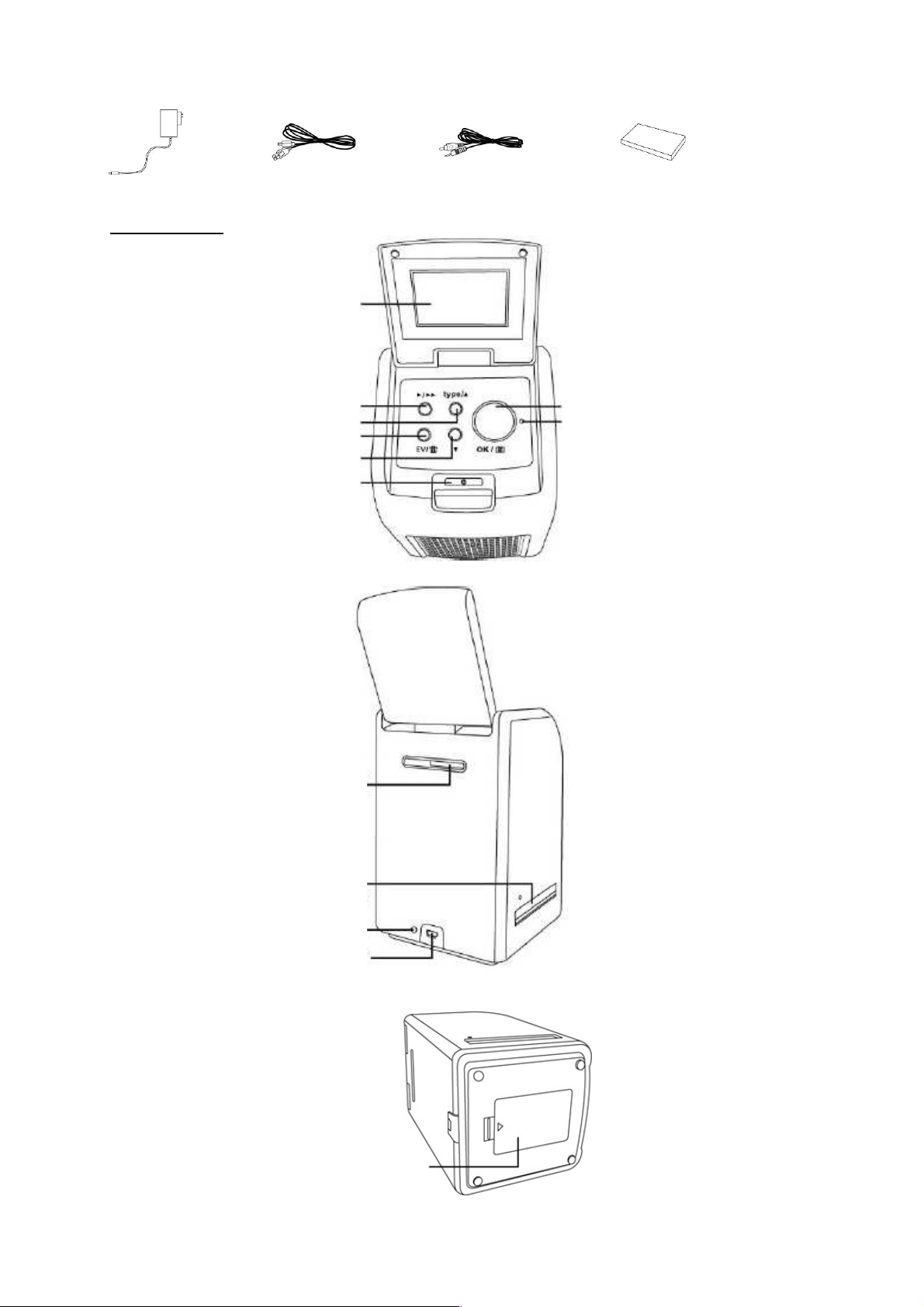
4
Adapter
USB-kabel
TV-kabel
Litijeva baterija
(dodatna oprema)
Sestavni deli
LCD-zaslon
Predvajanje /
samodejna predstavitev
Vrsta filma / tipka navzgor
Osvetlitev/brisanje
Tipka navzdol
Tipka za vklop/izklop
OK / tipka za kopiranje
LED-luþka za prikaz stanja
Reža za SD-kartico
Reža za držalo za
film/okvir diapozitivov
TV-prikljuþek
USB-prikljuþek
Pokrov baterijskega
predala

5
Opomba:
Priporoþamo, da stekleno površino redno þistite s priloženim þopiþem, saj boste le tako lahko
ustvarili jasno sliko. V ta namen þopiþ potisnite v režo za držalo za film oz. okvir diapozitivov.
Prosimo, bodite pozorni na to, da so nosilci in okvirji za vaše negative/diapozitive pred
vstavljanjem v skener filmov in diapozitivov þisti. Prah ali umazanija na negativih in okvirjih
lahko vplivata na kakovost skeniranih slik.
Vstavljanje baterije
......................................................................................................................................................................................................................................................................................................................................
......................................................................................................................................................................................................................................................................................................................................
1..Odprite baterijski predal, tako da rahlo pritisnete nanj in ga potisnete na stran tako kot
....prikazuje spodnja slika.
......................................................................................................................................................................................................................................................................................................................................
......................................................................................................................................................................................................................................................................................................................................
2. Vstavite priloženo baterijo. Bodite pozorni na to, da se polariteta baterije ujema z znakoma
....+ in – v baterijskem predalu.
3. Ponovno namestite pokrov.
Stanje napolnjenosti baterije:
ýopiþ
Držalo za okvir diapozitivov 135
Držalo za film 135
Držalo za film 110
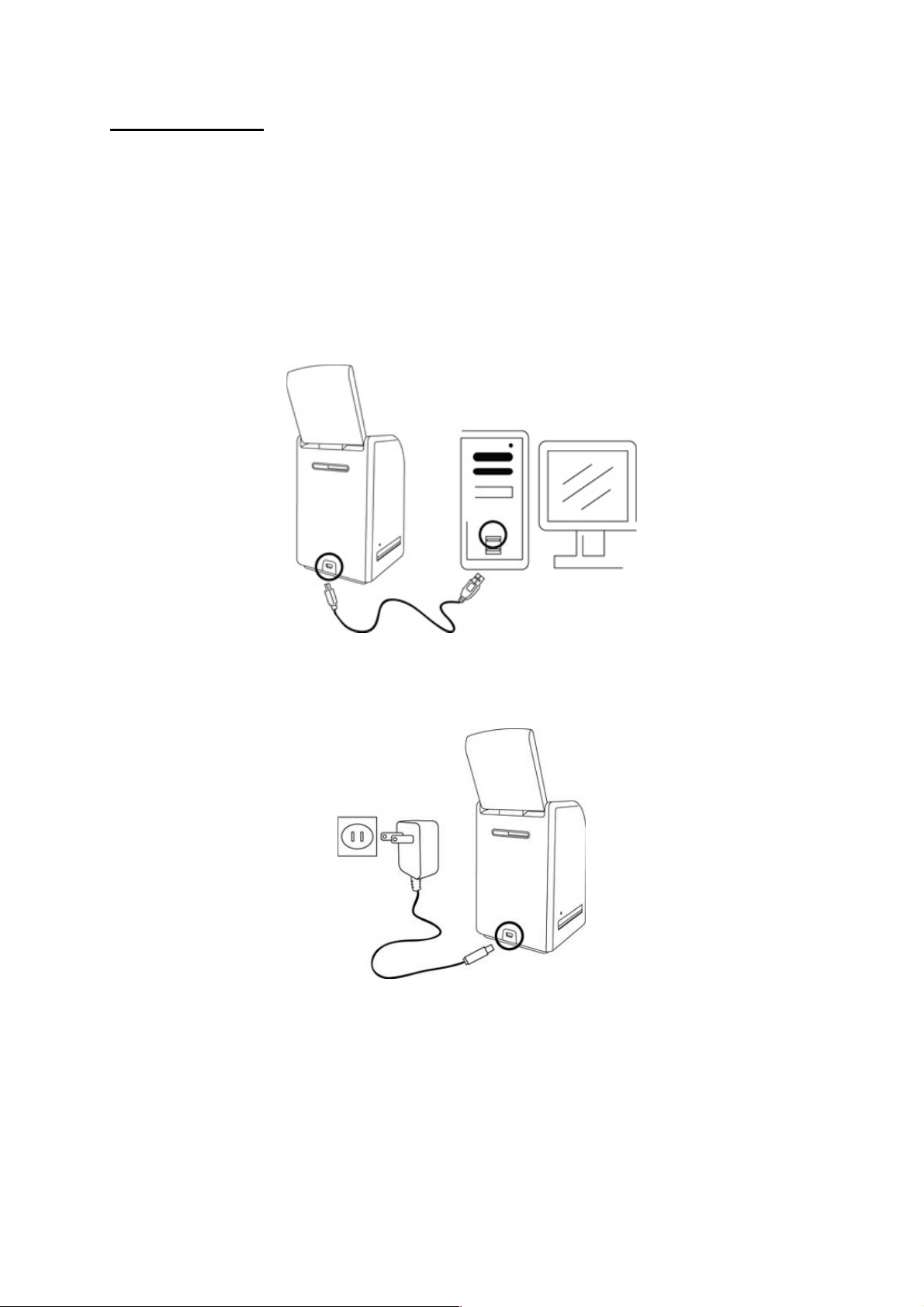
6
Polnjenje baterije
......................................................................................................................................................................................................................................................................................................................................
......................................................................................................................................................................................................................................................................................................................................
Baterija ob nakupu ni popolnoma napolnjena, zato jo je treba pred uporabo naprave
napolniti. ýe stanje napolnjenosti baterije med uporabo postane nizko, priporoþamo, da
baterijo karseda hitro ponovno napolnite.
1. Baterijo vstavite v baterijski predal (glejte stran 5).
2. Baterijo lahko polnite na 2 naþina:
....(a).Mini USB-vtiþ priloženega USB-kabla prikljuþite na USB-vrata skenerja, USB-vtiþ na
.........drugem koncu kabla pa prikljuþite na USB-vrata raþunalnika/prenosnika.
.........Prosimo, da baterijo pred prvo uporabo naprave polnite najmanj 5,5 do 6 ur.
......................................................................................................................................................................................................................................................................................................................................
......................................................................................................................................................................................................................................................................................................................................
....(b).Mini USB-vtiþ priloženega napajalnika prikljuþite na USB-vrata skenerja, napajalnik pa
.........prikljuþite na elektriþno vtiþnico.
.........Prosimo, da baterijo polnite vsaj 2,5 do 3 ure.
......................................................................................................................................................................................................................................................................................................................................
......................................................................................................................................................................................................................................................................................................................................
3. Med polnjenjem rdeþa statusna luþka sveti. Ko je baterija popolnoma napolnjena, rdeþa
....statusna luþka preneha svetiti. Nato lahko odstranite polnilni kabel.
Statusna LED-luþka:
Rdeþa: Skener je izkljuþen, baterija se polni.
Vijoliþna: Skener je vkljuþen, baterija se hkrati polni.
Modra: Skener je vkljuþen, baterija se ne polni ali pa ni vstavljena.
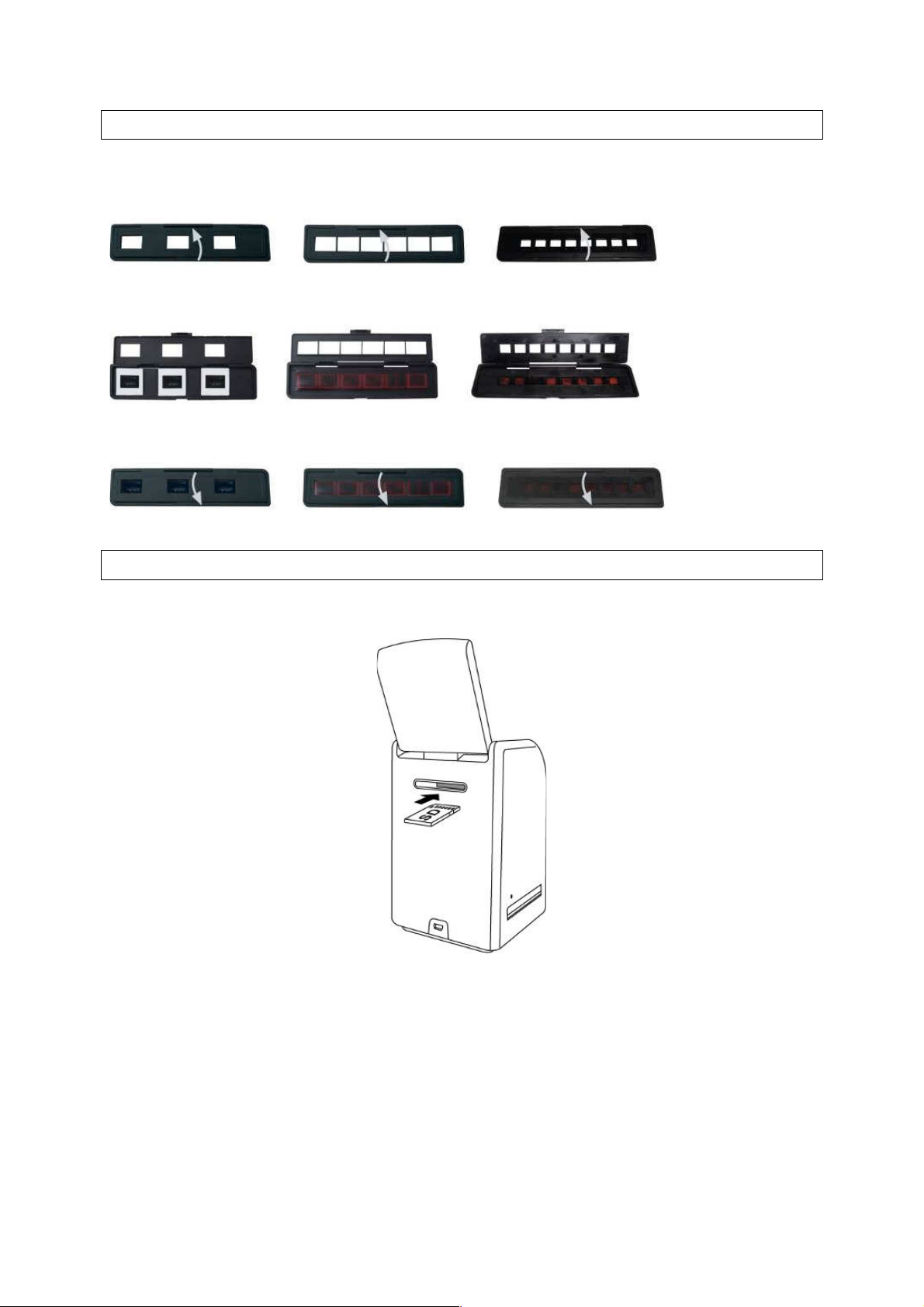
7
3. Vstavljanje filma/diapozitivov v držalo
1. Vstavite film, tako da je svetleþa stran obrnjena navzgor.
....Odprite držalo za film/diapozitive, tako kot prikazuje slika.
2. V držalo vstavite diapozitiv/film 135 ali film 110, tako kot prikazuje slika.
3. Zaprite držalo in se prepriþajte, da je pravilno zaprto.
4. Uporaba skenerja filmov/diapozitivov
1. Najprej v režo za SD-kartico vstavite SD-kartico.
2. Nato za vklop naprave pritisnite tipko za vklop/izklop.
....Ko skenerja ne želite uporabljati, za izklop pritisnite tipko za vklop/izklop.

8
......................................................................................................................................................................................................................................................................................................................................
......................................................................................................................................................................................................................................................................................................................................
3. Držalo za film/diapozitive pravilno vstavite v ustrezno režo na napravi. Pri tem upoštevajte
....simbola Ÿ in Ɣ na držalu za film/diapozitive.
(Vstavljanje od spredaj)
(Vstavljanje od zadaj)
....Položaj filma lahko spremenite, tako da premaknete držalo za film. Držalo za film lahko
....premikate v obe smeri.
....Poskrbite, da se bo vaša slika nahajala znotraj pravokotnega belega okvirja. Napaþna
....namestitev slike lahko pripelje do tega, da bo naprava skenirala tudi þrne robove držala za
....film.
....ýe je þrni rob diapozitiva viden na zgornjem ali spodnjem robu LCD-zaslona, stikalo
....premaknite naprej ali nazaj, tako da odstranite þrni rob.
......................................................................................................................................................................................................................................................................................................................................
......................................................................................................................................................................................................................................................................................................................................
....ýrne robove lahko odstranite tudi kasneje s pomoþjo programske opreme. (Glejte stran
....19, 9. poglavje ''Obdelava slik'', toþko ''1.4 Obrezovanje''.)

9
4. Tako izberete vrsto filma na zaslonu.
....Za izbiro pritisnite tipko za vrsto filma/navzgor.
Diapozitiv 135
Negativ 135
ýrno-beli 135
Negativ 110
Opomba: Napaþna izbira vrste filma lahko negativno vpliva na rezultat skeniranja.
5. Za pretvarjanje slike v digitalno sliko pritisnite tipko za kopiranje.
....Za doseganje najboljše digitalne kakovosti poþakajte, dokler slika ni stabilno prikazana na
....LCD-zaslonu in je njena svetlost ustrezno prilagojena. To ponavadi traja od 3 do 4
....sekunde v odvisnosti od svetlosti vašega filma.
....Poþakajte, dokler kurzor za þakanje ne izgine iz zaslona, nato pa lahko skenirate
....naslednjo sliko.

10
......................................................................................................................................................................................................................................................................................................................................
......................................................................................................................................................................................................................................................................................................................................
Opomba: ýe skenerja ne uporabljate veþ kot 3 minute, samodejno preklopi v stanje
pripravljenosti in tako varþuje z energijo. S pritiskom ene izmed tipk skener preklopi nazaj v
naþin obiþajnega obratovanja.
ýe skenerja ne uporabljate veþ kot 6 minut, se samodejno izkljuþi.
6. Za obdelavo naslednje slike premaknite držalo za film.
......................................................................................................................................................................................................................................................................................................................................
......................................................................................................................................................................................................................................................................................................................................
7. ýas osvetlitve skenerja filmov in diapozitivov se samodejno nastavi, v nekaterih primerih
....pa morate svetlost (osvetlitev) vašega motiva ustrezno prilagoditi sami.
....Za prilagoditev vrednosti osvetlitve pritisnite tipko za osvetlitev/brisanje.
....Za prilagoditev popravka osvetlitve med +2 EV in -2 EV v korakih po 0,5 pritisnite tipko za
....navzgor ali tipko za navzdol. Nastavljena vrednost je prikazana na spodnjem robu LCD-
....zaslona.

11
5. Naþin predvajanja
1.
.Za predvajanje digitalnih slik enkrat pritisnite tipko za predvajanje. Za samodejno
....predstavitev tipko pritisnite dvakrat.
2. Za listanje na naslednjo sliko pritisnite tipko za navzgor.
....Za listanje na prejšnjo sliko pritisnite tipko za navzdol.

12
6. Naþin brisanja
1. Ko se nahajate v naþinu predvajanja:
....Za brisanje aktualne slike enkrat pritisnite tipko za brisanje.
2. Za brisanje vseh slik dvakrat pritisnite tipko za brisanje.

13
3. Za formatiranje SD-kartice trikrat pritisnite tipko za brisanje.
......................................................................................................................................................................................................................................................................................................................................
......................................................................................................................................................................................................................................................................................................................................
Opomba: Pri formatiranju SD-kartice se vse datoteke na kartici izbrišejo. Preden SD-kartico
formatirate, svoje datoteke prenesite iz SD-kartice na raþunalnik.
Po formatiranju SD-kartice skener filmov in diapozitivov IZKLJUýITE in ga nato ponovno
VKLJUýITE, saj s tem SD-kartico ponastavite. ýe tega ne boste storili, skeniranih slik ne
boste mogli shranjevati na SD-kartico.

14
7. Povezava kartice z raþunalnikom
1. USB-kabel pravilno prikljuþite na skener filmov in diapozitivov ter na raþunalnik.
2. Vkljuþite napajanje.
......................................................................................................................................................................................................................................................................................................................................
......................................................................................................................................................................................................................................................................................................................................
3. Za potrditev povezave raþunalnika in SD-kartice "PC-SD LINK" pritisnite tipko za navzgor,
....tako da se izbirno okence premakne na polje ''Yes''. Nato za potrditev pritisnite tipko OK.
4. Aktivna priložena programska oprema MediaImpression poskrbi, da se slike z SD-kartice
....samodejno uvozijo na vaš raþunalnik, kjer jih lahko nato nadalje obdelate.
....Prosimo, da slike z SD-kartice kopirate v navedeno mapo na svojem raþunalniku.

15
Opomba:
Priložena programska oprema MediaImpression je namenjena zgolj naknadni obdelavi slik.
Funkcija prevzema (Acquire) je namenjena skenerjem filmov/fotografij brez LCD-zaslona.

16
8. Ogled slik na televizorju
......................................................................................................................................................................................................................................................................................................................................
......................................................................................................................................................................................................................................................................................................................................
1..Televizor preklopite v video naþin, nato skener filmov in diapozitivov s TV-kablom
....prikljuþite na televizor. Vkljuþite obe napravi.
2.
.Pritisnite tipko za naþin predvajanja in izberite ustrezni TV-sistem (NTSC ali PAL) za
....prikaz slik na televizorju.
....Za izbiro sistema pritisnite tipko za navzgor/navzdol.
....Za potrditev pritisnite tipko OK.

17
3. Med prikazovanjem slik na zaslonu televizorja:
....Za listanje na naslednjo sliko pritisnite tipko za navzgor.
....Za listanje na prejšnjo sliko pritisnite tipko za navzdol.
4. Za samodejno predstavitev na zaslonu televizorja tipko pritisnite še enkrat.
....Samodejno predstavitev ustavite s pritiskom tipke za navzgor/navzdol.
....S samodejno predstavitvijo lahko nadaljujete s ponovnim pritiskom tipke za naþin
....predvajanja.
5. ýe med samodejno predstavitvijo ponovno pritisnete tipko za naþin predvajanja, se TV-
....naþin izkljuþi in skener filmov in diapozitivov se vrne v obiþajni naþin obratovanja.
6.
.Ko si slik veþ ne želite ogledovati na televizorju, za izklop naprave pritisnite tipko za
....vklop/izklop.
9. Obdelava slik
......................................................................................................................................................................................................................................................................................................................................
......................................................................................................................................................................................................................................................................................................................................
Najprej kliknite na sliko, ki jo želite obdelati, nato pa za obdelavo slike v skladu z lastnimi
željami uporabite orodja programske opreme ArcSoft MediaImpression.
Orodja za obdelavo slike
Modul orodij za obdelavo slike vkljuþuje celoten komplet orodij za izboljšavo, obdelavo in
retuširanje fotografij.
Za veþji pogled aktivne fotografije lahko okna tudi poveþate. Za poveþanje okna v
celozaslonski naþin dvokliknite seznam orodij modula.
Poleg velikega obmoþja obdelave fotografij modul orodij za obdelavo slike nudi pet razliþnih
možnosti nastavitev:

18
1. Prilagoditev (Adjust)
1.1 Izboljšava (Enhance)
Funkcija izboljšave nudi dve možnosti:
- Samodejna izboljšava slike (Auto Enhance)
...Za izboljšavo kakovosti svojih slik z enim samim klikom kliknite ''Auto Enhance''.
- Roþna izboljšava slike (Manual Fix)
Za izvajanje natanþnejše izboljšave slike uporabite drsne regulatorje za svetilnost, kontrast
in ostrino.
Kako roþno izboljšati fotografijo:
1. Za prilagoditev svetilnosti, kontrasta, nasiþenosti, barvnega odtenka in ostrine premikajte
....drsne regulatorje.
2. Za natanþnejši ogled rezultatov prilagoditev na sami fotografiji uporabite drsni regulator za
....približevanje (zoom).
3.
.ýe ste z rezultatom zadovoljni, pritisnite ''Uporabi'' (Apply). ýe z rezultatom niste
....zadovoljni, pritisnite ''Prekliþi'' (Cancel).
1.2 Barva (Color)
Ta funkcija je namenjena popravljanju digitaliziranih fotografij, ki imajo nenaravno barvo ali
pa so pretemne. Odliþna je tudi za popravljanje skeniranih razliþic starih dokumentov, ki so
že zbledeli ali pa so se po tolikih letih barve že moþno spremenile.
Tako izboljšate barvo fotografije:
1. Za bolj naravno barvo fotografije uporabite drsni regulator za uravnavanje barve. Da bo
....fotografija delovala toplejša, dodajte rdeþo ali rumeno barvo. Da bo fotografija delovala
....hladnejša, dodajte modro ali zeleno barvo.
2. Za poudarjanje podrobnosti pri temni sliki drsni regulator svetleje/temneje (Lighter/Darker)
....premaknite v levo, za izboljšavo zbledele slike pa regulator premaknite v desno.
3.
.ýe ste z rezultatom zadovoljni, pritisnite ''Uporabi'' (Apply). ýe z rezultatom niste
....zadovoljni, pritisnite ''Prekliþi'' (Cancel).
1.3 Rdeþe oþi (Red-Eye)
S to funkcijo enostavno odstranite rdeþe oþi, ki so pogosta težava pri fotografijah, posnetih z
bliskavico.
Za odstranjevanje rdeþih oþi imate na voljo dve možnosti:
- Samodejno popravljanje (Auto Fix)
1. Za samodejno popravljanje vseh rdeþih oþi enostavno kliknite na gumb za popravljanje
....rdeþih oþi (Fix Red-Eye).
2.
.ýe s tem postopkom niso bile popravljene vse rdeþe oþi, potem uporabite postopek
....popravljanja s klikanjem (Click to Fix).
- Roþno popravljanje (Manual Fix)
1. Poveþajte fotografijo z drsnim regulatorjem za približevanje (zoom) na orodni vrstici.
2. Majhen bel okvirþek v zoom navigatorju povlecite þez rdeþe oko.

19
3. Kurzor namestite neposredno na rdeþem oþesu in kliknite nanj.
4. Postopek ponavljajte, dokler ne odpravite vseh rdeþih oþi.
5. ýe ste napravili napako ali pa z rezultatom niste zadovoljni, kliknite ''Razveljavi'' (Undo).
1.4 Obrezovanje (Crop)
Ta funkcija omogoþa obrezovanje slik za dramatiþni uþinek ali rezanje moteþih delov slike.
Tako uporabljate funkcijo obrezovanja:
1. Izberite usmeritev za obrezovanje (pokonþni ali ležeþi format).
2.
.Izberite fiksno razmerje slike za obrezovalni pravokotnik (4:6, 5:7, 8:10) ali pa izberite
....''Uporabniško doloþeno'' (Custom), þe želite uporabiti razmerje slike, ki ga sami doloþite.
3. Obrezovalni pravokotnik poveþate s klikanjem in vleþenjem rdeþe linije.
4.
.Obrezovalni pravokotnik premikate s klikanjem in vleþenjem rdeþega okvirþka v želeni
....položaj.
5. Kliknite ''Obreži'' (Crop). Obmoþje znotraj pravokotnika se ohrani, obmoþje zunaj njega pa
....se odreže.
6. ýe ste napravili napako ali pa z rezultatom niste zadovoljni, kliknite ''Razveljavi'' (Undo).
1.5 Ravnanje (Straighten)
Ta funkcija omogoþa popravljanje fotografij, ki so videti poševne/nagnjene.
Tako uporabljate funkcijo ravnanja:
1. Premikajte drsni regulator (ali klikajte gumbe za vrtenje), dokler se vam fotografija ne zdi
....ravna.
2. Kot navpiþna in vodoravna referenca vam služijo prekrivajoþe se þrte, ki tvorijo mrežo.
3.
.ýe ste z rezultatom zadovoljni, pritisnite ''Uporabi'' (Apply). ýe z rezultatom niste
....zadovoljni, pritisnite ''Prekliþi'' (Cancel).
1.6 Zabrisanje ozadja (Blur Background)
To funkcijo lahko uporabite na prefinjen naþin – da zabrišete nepomembne podrobnosti v
ozadju ali za ustvarjanje dramatiþnega uþinka – tako da glavni motiv fotografije lepše izstopa
iz slike.
Funkcijo za zabrisanje ozadja uporabljate na naslednji naþin:
1. S kurzorjem povlecite linijo okoli osebe ali predmeta, ki ga želite poudariti. Ko izpustite
....miškino tipko, bo obmoþje izven povleþene linije rahlo neostro.
2. Premaknite prvi drsni regulator za izostritev ali za zgladitev prehoda med zabrisanim in
....nezabrisanim obmoþjem.
3. Premaknite drugi drsni regulator za poveþanje ali zmanjšanje stopnje neostrine.
4.
.ýe ste z rezultatom zadovoljni, pritisnite ''Uporabi'' (Apply). ýe z rezultatom niste
....zadovoljni, pritisnite ''Prekliþi'' (Cancel).
Shranjevanje vaših rezultatov
Ko zakljuþite z obdelavo svoje fotografije, za shranjevanje svojih rezultatov kliknite ''Shrani
kot'' (Save as). Izberete lahko, þe želite prepisati izvorno datoteko ali pa ustvariti novo
datoteko.
Za izhod iz modula za obdelavo slik kliknite ''Zapri'' (Close).

20
2. Retuširanje
2.1 ýopiþ za popravke (Healing Brush)
ýopiþ za popravke je odliþen za popravljanje prahu in prask ter za odstranjevanje
pomanjkljivosti na koži.
Uporaba þopiþa za popravke za odpravljanje pomanjkljivosti na koži:
1. Nastavite izhodišþno toþko za þopiþ za popravke, tako da pritisnete in držite tipko Shift in
....kliknete na obmoþje kože, ki je po barvi in teksturi podobna obmoþju, ki ga želite popraviti.
2. Za poveþavo pomanjkljivosti uporabite upravljalno polje za približevanje (zoom).
3.
.Prilagodite velikost þopiþa za popravke, tako da je kurzor (krog) samo malce veþji od
....pomanjkljivosti.
4. Prebarvajte pomanjkljivost. Obmoþje se skrije.
5. ýe ste napravili napako ali pa z rezultatom niste zadovoljni, kliknite ''Razveljavi'' (Undo).
2.2 Kloniranje (Clone)
Orodje za kloniranje je dobro za odstranjevanje neželenih elementov iz fotografije. Uporabite
ga lahko tudi za zabavni uþinek, na primer za premikanje nosu iz ene osebe na drugo.
Uporaba orodja za kloniranje za odstranjevanje telefonskega droga iz ozadja fotografije:
1. Nastavite izhodišþno toþko za orodje za kloniranje, tako da pritisnete in držite tipko Shift in
....kliknete na obmoþje neba, ki ga želite uporabiti za prebarvanje telefonskega droga.
2. Prilagodite velikost þopiþa, tako da je kurzor (krog) samo malce veþji od najširšega dela
....telefonskega droga.
3. Kliknite in držite miškino tipko ter previdno prebarvajte telefonski drog. Miškine tipke ne
....izpustite, dokler ne zakljuþite z delom. Nebo bo klonirano na želenem obmoþju.
4. ýe ste napravili napako ali pa z rezultatom niste zadovoljni, kliknite ''Razveljavi'' (Undo).
2.3 Posvetlitev/potemnitev (Lighten/Darken)
Orodje za posvetlitev/potemnitev je odliþno za prilagoditev doloþenih obmoþij fotografije.

21
2.4 Razmazanje (Smudge)
Simulira razmazanje vlažne barve. Za spreminjanje velikosti þopiþa in ostrine kliknite in
vlecite drsni regulator.
2.5 Ostrenje (Sharpen)
Izostrite neostra obmoþja. Za spreminjanje velikosti þopiþa in transparentnosti kliknite in
vlecite drsni regulator.
2.6 Glajenje (Blur)
Zgladite groba mesta. Za spreminjanje velikosti þopiþa in intenzivnosti kliknite in vlecite drsni
regulator.
2.7 ýopiþ (Paint Brush)
Ko kliknete in držite miškino tipko, ta funkcija omogoþa ''slikanje'' po vaši fotografiji. Za
spreminjanje velikosti þopiþa in transparentnosti kliknite in vlecite drsni regulator.
2.8. ýrta (Line)
Risanje ravne þrte na fotografiji. Za spreminjanje debeline þrte in transparentnosti kliknite in
vlecite drsni regulator.
2.9 Radirka (Eraser)
Simulira radirko, ki z vaše fotografije odstrani informacije o sliki, ki ste jih dodali z orodjem
þopiþa ali orodjem þrte. Za spreminjanje velikosti radirke in uþinka kliknite in vlecite drsni
regulator.
3. Odložišþe
Tukaj lahko odložite slike s pomoþjo naslednjih orodij za izbiro: pravokotnik, elipsa,
prostoroþno, þarobna palica in magnet.
Opomba: Nadaljnje informacije najdete v pomoþi samega programa [Help section].

22
10. Priloga
Tehniþni podatki
Slikovni senzor
1/2,3'' CMOS-senzor z 9 mio. slikovnih toþk
Predogled in ogled
2,4'' barvni LCD-zaslon
Lastnosti leþe
F = 6,25, f = 13,0 mm 2G2P
Uravnavanje barve
samodejno
Upravljanje osvetlitve
samodejno
Podprte vrste filmov za
samodejno obrezovanje
Negativ 135 (36 mm x 24 mm)
Negativ 110 (17 mm x 13 mm)
Podprte vrste filmov za
samodejno pretvorbo
Diapozitiv
Barvni negativ (135 in 110)
ýrno-beli negativ
Izostritev
fiksni fokus
Raþunalniški vmesnik
USB 2.0
Slikovni format
Negativ 135 z razmerjem slike 3:2
Negativ 110 z razmerjem slike 4:3
Svetlobni vir
3 bele LED
Napajanje
USB-prikljuþek, Li-Ion baterija (3,7 V, 800 mAh)
TV-sistem
NTSC in PAL
Mere
16,3 (V) x 10,5 (Š) x 10,8 (G) cm
Priložena programska oprema ArcSoft Medialmpression
Pridržujemo si pravico do sprememb tehniþnih podatkov brez vnaprejšnjega opozorila.
Simboli in prikazi
Baterija je popolnoma
napolnjena
Brisanje ene slike
Baterija z 2/3
napolnjenostjo
Brisanje vseh slik
Baterija z 1/3
napolnjenostjo
Formatiranje SD-kartice
Prazna baterija
Da
Diapozitiv
Ne
Negativ 135
Napaka kartice
ýrno-beli negativ 135
Kartica je polna
Negativ 110
Kartica je zaklenjena
Naþin predvajanja
Izbira povezave med
raþunalnikom in SD-kartico
Samodejna predstavitev
Povezave med raþunalnikom
in SD-kartico je vzpostavljena
ýakanje
Izbira TV-sistema
Prikaz popravka osvetlitve
Popravek osvetlitve
Razpoložljivi prostor na SD-kartici

23
Sistemske zahteve za PC
Pentium® P4 1,6 GHz ustrezni AMD Athlon
Prost vmesnik USB 2.0
512 MB RAM
500 MB prostega prostora na disku
Barvni monitor s 1024 x 768 slikovnimi toþkami
Pogon CD-ROM
Windows® XP Service Pack II/Vista™, 32-/64-bitni Windows 7
Sistemske zahteve za Mac
Priporoþljiv procesor PowerPC G5 ali Intel Core Duo
Prost vmesnik USB 2.0
768 MB RAM
500 MB prostega prostora na disku
Barvni monitor s 1024 x 768 slikovnimi toþkami
Pogon CD-ROM
Mac 10.5 ali novejši
Odstranjevanje
Ta simbol na izdelku in v navodilih za uporabo pomeni, da je treba elektriþne
in elektronske naprave ob koncu njihove življenjske dobe odstraniti loþeno od
gospodinjskih odpadkov. Znotraj Evropske unije so na voljo loþena zbirališþa
za recikliranje.
Prosimo, da se za nadaljnje informacije obrnete na pristojni urad vaše obþine
ali na trgovca, pri katerem ste kupili izdelek.

24
GARANCIJSKI LIST
Izdelek: Skener filmov in diapozitivov Reflecta x4plusScan
Kat. št.: 88 40 40
Garancijska Izjava:
Proizvajalec jamþi za kakovost oziroma brezhibno delovanje v garancijskem roku, ki zaþne teþi z izroþitvijo
blaga potrošniku. Garancija velja na obmoþju Republike Slovenije. Garancija za izdelek je 1 leto.
Izdelek, ki bo poslan v reklamacijo, vam bomo najkasneje v skupnem roku 45 dni vrnili popravljenega ali ga
zamenjali z enakim novim in brezhibnim izdelkom. Okvare zaradi neupoštevanja priloženih navodil, nepravilne
uporabe, malomarnega ravnanja z izdelkom in mehanske poškodbe so izvzete iz garancijskih pogojev.
Garancija ne izkljuþuje pravic potrošnika, ki izhajajo iz odgovornosti prodajalca za napake na blagu.
Vzdrževanje, nadomestne dele in priklopne aparate proizvajalec zagotavlja še 3 leta po preteku garancije.
Servisiranje izvaja proizvajalec sam na sedežu firme CONRAD ELECTRONIC SE, Klaus-Conrad-Strasse 1,
Nemþija.
Pokvarjen izdelek pošljete na naslov: Conrad Electronic d.o.o. k.d., Ljubljanska cesta 66, 1290 Grosuplje, skupaj
z izpolnjenim garancijskim listom.
Prodajalec: ___________________________________________________________
Datum izroþitve blaga in žig prodajalca:
________________
Garancija velja od dneva nakupa izdelka, kar kupec dokaže s priloženim, pravilno izpolnjenim
garancijskim listom.
- Garancija velja na obmoþju Republike Slovenije.
- Garancija ne izkljuþuje pravic potrošnika, ki izhajajo iz odgovornosti prodajalca za napake
na blagu.
Conrad Electronic d.o.o. k.d.
Ljubljanska c. 66, 1290 Grosuplje
Fax: 01/78 11 250, Tel: 01/78 11 248
www.conrad.si, info@conrad.si
